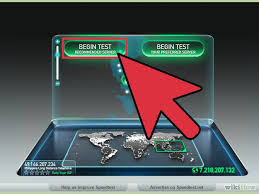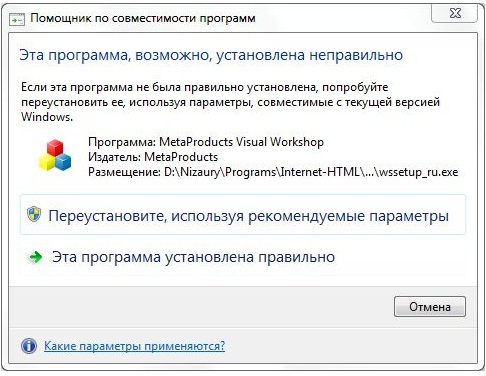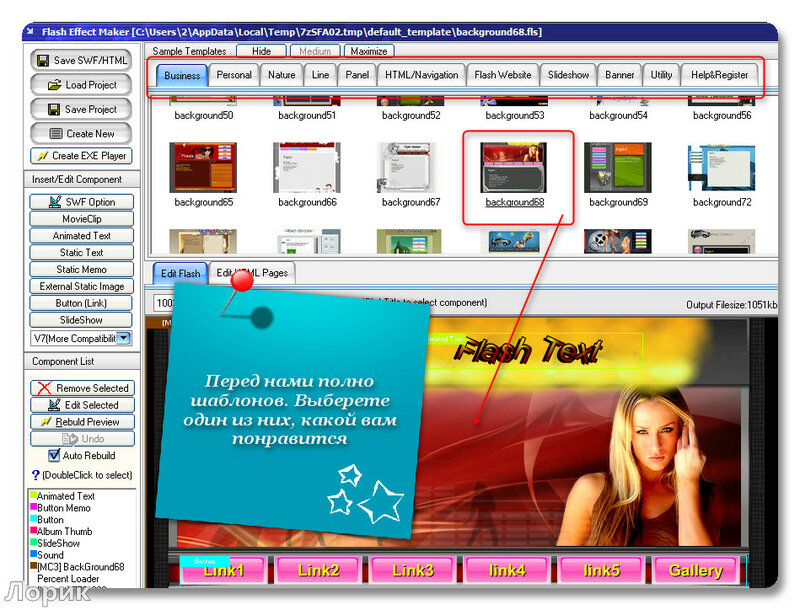Урок № 1. Основные компьютерные понятия
Урок № 1. Основные компьютерные понятия Если вы пенсионер, человек пожилой или очень пожилой, знайте, что научиться пользоваться компьютером, освоить хотя бы основы компьютерной грамотности вам просто необходимо. Также будьте уверены, что усвоить компьютерные уроки в определённых пределах вам вполне по силам и доступно. На этих страницах я буду рассказывать о компьютере просто и доступно...
...Для того, чтобы научиться пользоваться возможностями интернета, нужно подружиться с компьютером, который умеет делать очень много полезных и приятных вещей. Освойте их – и ваша жизнь наполнится новым содержанием и увлечениями. Заявляю вам это со всей ответственностью, основываясь на моём собственном примере петербургской пенсионерки...
>>читать
В интернете можно найти всё. Поиск производится либо по известному вам адресу сайта либо по поисковому запросу в одной из поисковых систем. Чем точнее и грамотнее составлена поисковая фраза, тем более вероятно получение той информации, которая вам нужна. Поиск информации в интернете, чтение и просмотр полученной информации – занятие полезное и увлекательное...
>>читать
Любое действие, которое пользователь делает на компьютере, выполняет определённая программа, загруженная в электронную начинку системного блока. Написание текста можно производить с помощью различных компьютерных программ. Такие программы называются "Текстовый редактор".
Самая простая программа для написания текста входит в состав системы Microsoft Windows, то есть она уже имеется на вашем компьютере. Это текстовый редактор под названием "Блокнот". Возможности этой программы очень скромные, но мы начнём учиться писать текст пока что именно в этом текстовом редакторе.
>>читать
Почтовый ящик для электронных писем можно создать с помощью различных сервисов в интернете, которые предлагают эту услугу бесплатно. Существуют также платные электронные почтовые ящики, но они вам не интересны. Самыми надёжными сервисами в интернет-сети считаются Google и Яндекс. Создадим почтовый ящик на сервисе сайта Яндекс...
>>читать
...Часто бывает удобнее сначала написать текст письма в текстовом редакторе. Например, в том случае, когда у вас ограничено время пользования интернетом. Тогда можно сколь угодно долго писать и редактировать письмо в редакторе, а затем скопировать текст, открыть почтовый ящик, вставить текст в большое белое поле, отправить письмо и отключить интернет...
>>читать
...Возьмите себе за правило при получении письма внимательно смотреть вверху письма от кого оно. Если вы знаете этого человека лично или по переписке, то можно открывать вложения, приложенные к письму. В качестве таких вложений могут быть, например, фотографии. Если письмо от незнакомого, не открывайте вложений и не кликайте на ссылки предложений всяких благ...
>>читать
...Для пользователя в сети интернет предлагается очень много различной информации для потребления, а также существуют различные сервисы, с помощью которых можно и самому поучаствовать в различных творческих процессах...
...Личная страница предназначена для общения в сети интернет и предлагает возможности для написания дневника, отзывов и ответов на сообщения друзей, для создания своего фотоальбома и многое другое...
>>читать
Личная страница используется для виртуального общения, создания записей, ведения дневника, создания фотоальбомов и хранения в них фотографий, общения с друзьями, просмотра личных страниц и фотографий других пользователей, участия в опросах и клубах. Здесь вы можете писать свои заметки, воспоминания, отзывы на чужие работы, поделиться интересными ссылками с друзьями...
>>читать
В этом уроке попробуем создать свой аккаунт в самой популярной международной системе Google аналогично тому, как мы создавали аккаунт в российской системе Яндекс. Никто не запрещает иметь в интернете несколько почтовых ящиков с разными адресами. Наличие аккаунта в Google позволит вам в дальнейшем пользоваться разными полезными и интересными сервисами Google...
>>читать
Имея компьютер, подключённый к сети интернет, вы можете звонить или отправлять мгновенные текстовые сообщения друзьям, знакомым и родственникам в любое время, в любую точку мира, совершенно бесплатно. То есть вы можете общаться с ними в реальном времени. Такую возможность предоставляет самая известная в мире компания Google с помощью одного из своих многочисленных сервисов Google Talk. Google Talk – это бесплатная и простая в использовании служба, с помощью которой можно общаться в реальном времени (онлайн) текстом и голосом...
>>читать
С помощью графического редактора Paint можно просматривать фотографии, копировать их, вырезать часть фото, нанести надпись, а также создать собственный разноцветный рисунок или картину (если у вас есть художественные способности), оформить персональную поздравительную открытку, начертить план садового участка и т. п...
>>читать
В самом простом графическом редакторе Paint можно не только нарисовать рисунок, картину или эскиз, но также добавить надпись и любой текст. Редактор позволяет производить просмотр фотографий, загруженных в вашу папку с цифрового фотоаппарата, копирование фотографий из файла и вставку их на поле рисунка...
>>читать
Фотографию, полученную прикреплённым файлом к электронному письму на любой ваш электронный адрес в любом почтовом ящике, всегда можно открыть, просмотреть, сохранить на рабочем столе, или в папке "Мои документы". В данном уроке рассмотрен пример получения письма в почтовом ящике Яндекс.
>>читать
Известно, что если требуется соблюдать порядок в каком-нибудь деле, лучше всего нанять для этого управляющего. Аналогично и с компьютером. Для управления файлами и содержания их в строгом порядке существует Файловый менеджер, по нашему говоря, управляющий. Файловый менеджер – это программа управления файлами. Существуют бесплатные файловые менеджеры. Одним из них является файловый менеджер Unreal Commander...
>>читать
Теперь нужно научиться пользоваться файловым менеджером для управления файлами. Для начала научимся запускать Unreal Commander. Сделать это можно несколькими способами, как и всё на компьютере...
...Созданная папка появится на панели, вернее на обеих панелях. Помните, что это одна папка. Таким же образом создайте папки "Фотографии", "Музыка", "Видео", "Кулинария", "Рукоделие", "Стихи", короче говоря, всё, что сочтёте нужным...
>>читать
Для того чтобы найти в интернете интересующий вас конкретный сайт, вы должны знать его адрес. Если вы часто посещаете этот сайт и ещё какие-либо другие сайты, хотелось бы без хлопот быстро попадать на нужные страницы. Одним словом, хорошо бы не самому запоминать адреса сайтов, а чтобы компьютер их запоминал. Такая функция в компьютере есть. >>читать
Для быстрого открывания часто посещаемых сайтов в компьютере предусмотрена возможность использования функции "Экспресс-панель". Удобство использования экспресс-панели заключается в том, что вам не нужно запоминать не только адрес часто посещаемого сайта, но даже имя, которое вы дали ему в закладках. В браузер Opera экспресс-панель встроена по умолчанию... >>читать
В отличие от браузера Opera, в котором экспресс-панель встроена по умолчанию, в браузере Firefox необходимо предварительно установить дополнение к программе. После перезапуска браузера экспресс-панель установится вместо стандартной домашней страницы. В каждой ячейке панели сохраняется картинка изображения запомненного сайта. Для того чтобы открыть любой из запомненных сайтов, достаточно сделать клик на картинке... >>читать
Что такое WEB-сайт в интернете, зачем и для чего он нужен? Изложенная в данном уроке информация не предназначена для опытных web-мастеров и сайтостроителей. Целью этого текста является дать возможность каждому желающему пользователю получить лишь самые основные понятия и сведения о том, что же такое сайт... >>читать
Любому человеку, имеющему компьютер необходимо уметь грамотно создавать текстовые документы, форматировать их, вставлять в них изображения и таблицы, подготавливать документы к печати и печатать их на принтере...
Текстовый редактор Open Office является свободной программой, то есть её можно установить на свой компьютер из интернета бесплатно... >>читать
В рамках одной статьи невозможно рассказать о всех возможностях текстового редактора OpenOffice. Чтобы изучить все функции редактора нужно прочитать разные толстые учебники. Я показала здесь лишь часть функций и возможностей. Для более глубокого освоения редактора нажимайте все кнопки, читайте подсказки, в выпадающих списках нажимайте разные функции и наблюдайте результат действий... >>читать
Редактор позволяет рисовать линии и фигуры, создавая рисунки. Кроме того, есть возможность создавать красивые надписи в виде объектов, применяя к этим объектам специальные эффекты, позволяющие получить объёмные надписи различных цветов и фактур с различным освещением и расположением на листе. Все эти функции удобно использовать, например, при создании собственных открыток или рисунков... >>читать
На этом уроке мы рассмотрим установку на компьютер очень мощной бесплатной программы, обладающей большими возможностями не только для просмотра, но и для редактирования изображений, графического редактора IrfanView. Программа имеет большое количество достаточно интересных настроек и по своим возможностям не уступает широко известной платной программе Photoshop... >>читать
С помощью бесплатного графического редактора Irfan View можно не только просматривать фотографии, но и корректировать изображения с целью улучшения яркости, контрастности, цвета, насыщенности, резкости. На поле изображения можно нанести текст. Изображение можно выровнять по вертикали или по горизонтали, повернуть под любым углом, отразить зеркально. Используя инструменты панели рисования можно стирать или копировать часть изображения, нанести линии, стрелки, залить цветом выделенную область... >>читать
На компьютере имеется возможность настроить внешний вид экрана монитора. Настройки позволяют установить фоновый рисунок по своему вкусу, увеличить шрифт на компьютере и размер ярлыков на рабочем столе. Расположение ярлыков легко изменить. Пользователь может установить анимированную заставку, хранитель экрана или скринсейвер. >>читать
В качестве хранителя экрана можно использовать слайд-шоу из фотографий личного фотоальбома. Бесплатная программа позволяет также использовать слайд-шоу для специального просмотра фотоальбома с применением множества эффектов смены изображений... >>читать
Любой человек, имеющий компьютер, подключённый к сети интернет и освоивший основные приёмы работы на компьютере, может совершать покупки необходимых товаров, не выходя из дома, через интернет-магазины. Это удобно, безопасно и, как правило, обходится дешевле, чем покупка товаров обычным образом... >>читать
Если в дополнение к микрофону и наушникам установить на компьютер веб-камеру (или она уже встроена), то появляется возможность видеосвязи с собеседником. Для этого нужно установить бесплатную программу Skype. >>читать
Существуют разные способы фотографирования самого себя перед компьютером. Для того чтобы сделать снимок, необходимо наличие встроенной в компьютер или закреплённой на нём отдельно веб-камеры... >>читать
Снимок или фотография экрана в момент работы на компьютере называется скриншот. Необходимость сфотографировать экран и сохранить изображение возникает при работе на компьютере довольно часто. Например, при написании "Компьютерных уроков для пожилых" эта необходимость возникает у меня постоянно...
...В то же время любому пользователю, использующему компьютер, может потребоваться сделать снимок с экрана и в других ситуациях... >>читать
 Урок № 31. Что такое социальная сеть, как туда попасть и зачем.
Урок № 31. Что такое социальная сеть, как туда попасть и зачем. ...Для людей пожилых, в особенности для пенсионеров современные технологии открывают невероятные горизонты применения своих умений, интересов и обширные возможности для виртуального общения, способного в большой мере компенсировать недостаток общения живого. Одними из многочисленных вариантов общения с людьми разных городов и даже разных стран являются социальные сети. Используйте их грамотно, с чувством такта, придерживаясь условий безопасности, и вы дополните вашу жизнь новыми событиями и впечатлениями.
>>читать
Одним из увлекательных дел, совершаемых с помощью компьютера, может стать путешествие по городам разных стран мира, виртуальные прогулки по улицам, садам и паркам, природным достопримечательностям, дворцам, музеям и картинным галереям.
Для того чтобы воспользоваться возможностью виртуальных прогулок, нужно освоить некоторые основные приёмы просмотра изображений, перемещения по улицам и другим объектам, увеличения и уменьшения изображения...
>>читать
Виртуальные путешествия по странам мира, музеям, чудесам света. Уникальная возможность виртуального путешествия на поезде по Великой Транссибирской магистрали. Вы сможете проехать более девяти тысяч километров, не выходя из дома, увидеть множество красивых мест нашей Родины, посмотреть на Байкал, Енисей...
Виртуальное подводное путешествие...
>>читать